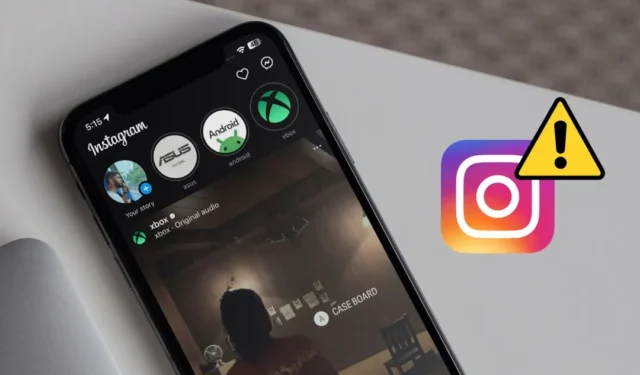
Olet jumissa toimistossa tai odotat jotakuta ja haluat selata Instagram-postauksia ja -rullia vain saadaksesi selville, että Instagram-sovelluksesi kaatuu muutaman sekunnin välein. Tämä voi olla turhauttavaa ja saattaa heikentää mielialaasi. Älä kuitenkaan anna periksi vielä; olemme täällä auttamassa. Tässä oppaassa näytämme sinulle ratkaisuja iPhonen tai Android-puhelimen Instagram-kaatumisongelman korjaamiseksi.
1. Perusratkaisut
Ennen kuin aloitamme joidenkin teknisten seikkojen kanssa, haluaisimme sinun tutustuvan joihinkin yleisiin ja yksinkertaisiin ratkaisuihin.
Tarkista Internet-yhteytesi
Oletko harkinnut Internet-yhteytesi tarkistamista? Instagram on sosiaalisen median sovellus, jonka toiminta perustuu Internetiin, joten on tärkeää varmistaa, että sinulla on vahva ja vakaa internetyhteys sovellusta käyttäessäsi. Voit tarkistaa Internet-suorituskykysi käymällä SpeedTest -sivustolla.
Jos huomaat testin aikana huonon nopeuden tai epävakaan Internet-yhteyden, voit yrittää sammuttaa ja käynnistää Wi-Fi-reitittimen tai matkapuhelinverkon, jos olet yhteydessä jälkimmäiseen.
Käynnistä Instagram-sovellus uudelleen
Tässä en puhu yksinkertaisesti Instagram-sovelluksen sulkemisesta App Switcher -näytöstä ja sen avaamisesta uudelleen. Jos omistat Android-puhelimen, voit pakottaa sovelluksen ja kaikki siihen liittyvät taustaprosessit. Tämä voi olla kätevä ominaisuus, koska sinun ei tarvitse käynnistää puhelinta uudelleen saavuttaaksesi saman tuloksen. Voit tehdä sen seuraavasti:
1. Avaa Asetukset-sovellus ja siirry sitten osoitteeseen Sovellukset > Instagram.

2. Napauta seuraavaksi Pakota pysäytys -painiketta ja paina OK vahvistaaksesi päätöksesi.

Yritä nyt käynnistää Instagram-sovellus ja katso, korjaako tämä kaatumisongelman.
Päivitä Instagram-sovellus
Jos Instagram-sovelluksen uudelleenkäynnistys ei ratkaissut ongelmaa, harkitse sovelluksen päivittämistä. Todennäköisin syy ongelmaan voi olla virhe, joka saa Instagram-sovelluksesi käyttäytymään epänormaalisti. Sovelluksen päivittäminen uusimpaan versioon ratkaisee usein ongelman, joten on hyvä idea päivittää Instagram-sovelluksesi Android tai .
Käynnistä puhelimesi uudelleen
Jos perusratkaisut eivät ratkaisseet Instagram-sovelluksen kaatumisongelmaa, voit aina palata luotettavaan vanhaan uudelleenkäynnistystapaan. Uudelleenkäynnistys on osoittautunut tehokkaaksi useaan otteeseen useimpien teknologiatuotteiden ongelmien korjaamisessa. Joten, kokeile sitä. Jos ongelma jatkuu, voit siirtyä edistyneempiin ja teknisempiin ratkaisuihin.
2. Palauta verkkoasetukset
Aiemmin puhuimme siitä, kuinka huono internetyhteys voi myös johtaa Instagram-sovelluksen jatkuvaan kaatumiseen. Jos ongelma ei johdu matkapuhelin- tai Wi-Fi-verkostasi, se liittyy todennäköisesti puhelimesi verkkoasetuksiin. Voit nollata verkkoyhteyden iPhonessa ja Android-puhelimessa. Voit yrittää tehdä sen nähdäksesi, ratkaiseeko tämä kaatumisongelman.
Android-käyttäjille:
1. Siirry kohtaan Asetukset ja siirry sitten kohtaan Yleinen hallinta > Palauta.

2. Valitse seuraavaksi Palauta verkkoasetukset ja paina sitten Palauta asetukset -painiketta.

3. Anna nyt puhelimen PIN-koodi tai salasana ja paina Palauta -painiketta vahvistaaksesi toiminnon.

Se siitä! Tämä nollaa Android-puhelimesi verkkoasetukset ja ratkaisee todennäköisesti kaikki Instagram-sovelluksen ongelmat, jolloin se toimii normaalisti.
iPhone-käyttäjille:
1. Avaa Asetukset-sovellus ja siirry kohtaan Yleiset > Siirrä tai nollaa iPhone.

2. Napauta tässä Palauta -vaihtoehtoa ja valitse Palauta verkkoasetukset -vaihtoehto.

3. Anna seuraavaksi iPhonesi salasana ja paina Palauta verkkoasetukset -vaihtoehto.

Sen jälkeen puhelimesi käynnistyy automaattisesti uudelleen. Kun iPhone on taas päällä, avaa Instagram-sovellus ja tarkista, toimiiko se oikein.
3. Tarkista Instagramin palvelimen tila
Koska käsittelemme verkkoa, oletko harkinnut Instagram-palvelimen tilan tarkistamista? Ongelma saattaa olla Instagramin päässä, ja tässä saatat tuhlata aikaasi ja energiaasi Instagram-sovelluksen korjaamiseen. Voit tarkistaa, ovatko Instagram-palvelimet poissa vai eivät, käy DownDetector -sivustolla haluamallasi selaimella.

4. Pysäytä VPN-yhteys
Jos käytät VPN-palvelua puhelimessasi yksityisyytesi suojaamiseksi, saatat joutua sammuttamaan sen tilapäisesti. VPN:t eivät vain yleensä hidasta Internet-nopeuttasi, mutta monet palvelut eivät myöskään toimi hyvin niiden kanssa; yksi tärkeimmistä esimerkeistä on pankkisovellukset. Ehkä voit yrittää poistaa VPN:n käytöstä nähdäksesi, korjaako tämä Instagramin kaatumisongelman.

5. Tyhjennä puhelimesi RAM
Olet ehkä jo yrittänyt tyhjentää puhelimesi muistia, mutta jos et ole vielä tehnyt, se kannattaa tehdä. On mahdollista, että useat sovellukset käyttävät merkittävää osaa puhelimesi RAM-muistista, mikä saattaa aiheuttaa Instagramin kaatumisen, kun käytät sitä.
Voit tyhjentää Android-puhelimesi muistia pyyhkäisemällä ylös näytön alareunasta ja keskeyttämällä päästäksesi App Switcheriin. Vapauta RAM-muistia napauttamalla sieltä Sulje kaikki -painiketta.

Samaan tapaan iPhone-puhelimissa sinun on pyyhkäisevä ylös näytön alareunasta päästäksesi sovelluksenvaihtajaan. Pyyhkäise sitten ylös kutakin sovellusta yksitellen sulkeaksesi ne.

Toivottavasti tämä ratkaisee Instagram-kaatumisongelman matkapuhelimellasi.
6. Tarkista Puhelimen tallennustila
Monissa puhelimissamme on 64 Gt tallennustilaa, joka voi täyttyä nopeasti, erityisesti 4K-videotallennuksen tai korkeagrafiikkapelien asennuksen yhteydessä. On tunnettu tosiasia, että kun puhelimesi tallennustila on melkein täynnä, laitteesi suorituskyky voi alkaa heikentyä, mikä johtaa yleiseen hitautumiseen ja sovellusten usein sulkeutumiseen itsestään.
Siksi sinun tulee harkita tarpeettomien tiedostojen poistamista puhelimestasi. Tämä toiminto ei ehkä vain ratkaise Instagram-kaatumisongelmaa, vaan myös parantaa puhelimesi yleistä suorituskykyä.
7. Tyhjennä Instagram-sovellusvälimuisti/tiedot
Jos Instagram kaatuu edelleen usein senkin jälkeen, kun olet poistanut sovelluksia, pelejä tai tiedostoja puhelimestasi, se johtuu todennäköisesti vioittuneesta välimuistista. Instagram käyttää välimuistia pidentääkseen latausaikoja ja parantaakseen käyttökokemusta vähentämällä tarvetta hakea tietoja palvelimelta toistuvasti. Ajan myötä tämä välimuisti voi kuitenkin vioittua ja häiritä sovelluksen toimintaa. Siksi sinun tulee harkita Instagram-sovelluksen välimuistin tyhjentämistä, jotta se toimii oikein.
Android-käyttäjät voivat seurata alla olevaa ohjetta:
1. Siirry kohtaan Asetukset ja siirry sitten kohtaan Sovellukset > Instagram.

2. Vieritä alas ja napauta Tallennus.

3. Valitse nyt Tyhjennä tiedot ja paina sitten Poista tyhjentääksesi sekä Instagram-sovelluksen välimuistin että tiedot.

Avaa sen jälkeen Instagram-sovellus uudelleen, kirjoita kirjautumistietosi uudelleen ja tarkista, korjaako tämä Instagram-ongelman.
8. Asenna Instagram-sovellus uudelleen
Jos välimuistin tyhjentäminen ei toiminut, voit ehkä yrittää asentaa Instagram-sovelluksen uudelleen nähdäksesi, ratkaiseeko tämä kaatumisongelman. Tämä prosessi tyhjentää myös sovelluksen välimuistin iPhonessa, mikä ei ollut mahdollista yllä mainitulla menetelmällä.
Poista Instagram Androidista ja iPhonesta painamalla kuvaketta pitkään, kunnes valikko tulee näkyviin. tulee näkyviin ja paina sitten Poista tai Poista sovellus<. i=8>-vaihtoehto.

Paina sen jälkeen OK (Android) tai Poista sovellus

Kun olet valmis, lataa Instagram Play Kaupasta ja App Storesta< /span> ja kirjaudu sitten uudelleen sisään nähdäksesi, korjaako tämä Instagram-sovelluksen kaatumisongelman.
9. Poistu Instagramin betaversiosta (Android)
Hei, oletko sattumalta liittynyt Instagram Beta -ohjelmaan? Jos sinulla on, sinun on ehkä poistuttava beta-ohjelmasta ja asennettava Instagram-sovelluksen vakaa versio. Miksi kysyt? Beta-versiot on suunniteltu ensisijaisesti tekniikan ystäville, jotka haluavat kokeilla uusia ominaisuuksia ennen kuin ne tulevat julkisesti saataville. Koska nämä uudet ominaisuudet sisältävät usein pieniä tai suuria virheitä, ehkä siksi Instagram-sovellus kaatuu jatkuvasti.
Näin voit poistua Instagram Beta -ohjelmasta Androidissa:
1. Käynnistä Play Kauppa Android-puhelimellasi ja tee haku Instagram-sovelluksesta.< /span>
2. Kun löydät sen, napauta sitä ja vieritä sitten alaspäin, kunnes näet Olet betatestaaja< a i=3> otsikko.


3. Napauta nyt Poistu -linkkiä ja napauta sitten uudelleen Poistu vahvistaaksesi päätöksesi.

10. Käytä Instagram Litea
Jos Instagramin kaatumisongelma jatkuu kaikkien edellä mainittujen menetelmien yrittämisen jälkeen, ainoa jäljellä oleva vaihtoehto on odottaa, että Instagram korjaa ongelman seuraavassa päivityksessä. Vaihtoehtoisesti voit väliaikaisesti käyttää Instagram Lite -sovellusta Android-puhelimellasi. Vaikka et voi käyttää kaikkia tavallisen Instagram-sovelluksen ominaisuuksia, voit silti tarkastella viestejä, tarinoita, keloja ja muuta perussisältöä.
Lopeta Instagram Crash Landing
Kukaan ei pidä siitä, kun heidän sovelluksensa kaatuu usein, varsinkin jos se on Instagram, joka toimii vaihtoehtoisena viihteenä monille ihmisille. Toivomme, että yllä oleva opas on auttanut sinua korjaamaan iPhone- tai Android-puhelimesi Instagram-kaatumisongelman. Varmista lisäksi, että puhelimesi käyttöjärjestelmä (OS) pysyy ajan tasalla, koska joskus jotkin sovellukset voivat kaatua virheiden vuoksi usein.




Vastaa